Tikriausiai savo „Snapchat“ paskyroje įrašėte daug vaizdo įrašų, kurie paliks fantastiškus prisiminimus. Prieš dalindamiesi jais su kitais „Snapchat“ draugais, pirmiausia turėtumėte apsvarstyti galimybę juos išsaugoti.

Jei norite peržiūrėti juos iš naujo, kai kitą kartą naršysite „Snapchat“ galerijoje, būtų gera idėja išsaugoti mėgstamiausius, kad jie būtų lengvai pasiekiami.
Šio trumpo ir informatyvaus vadovo pabaigoje sužinosite, kaip išsaugoti vaizdo įrašus ir kai kurias „Snapchat“ funkcijas, kurias turėtų žinoti visi.
Išsaugokite geriausius vaizdo įrašus
Kai baigsite įrašyti geriausią „Snapchat“ vaizdo įrašą, laikas jį išsaugoti. Procesas paprastas ir užtruks vos kelias sekundes. Štai ką reikia padaryti:
- Norėdami įrašyti/fotografuoti, ilgai paspauskite apskritimą.
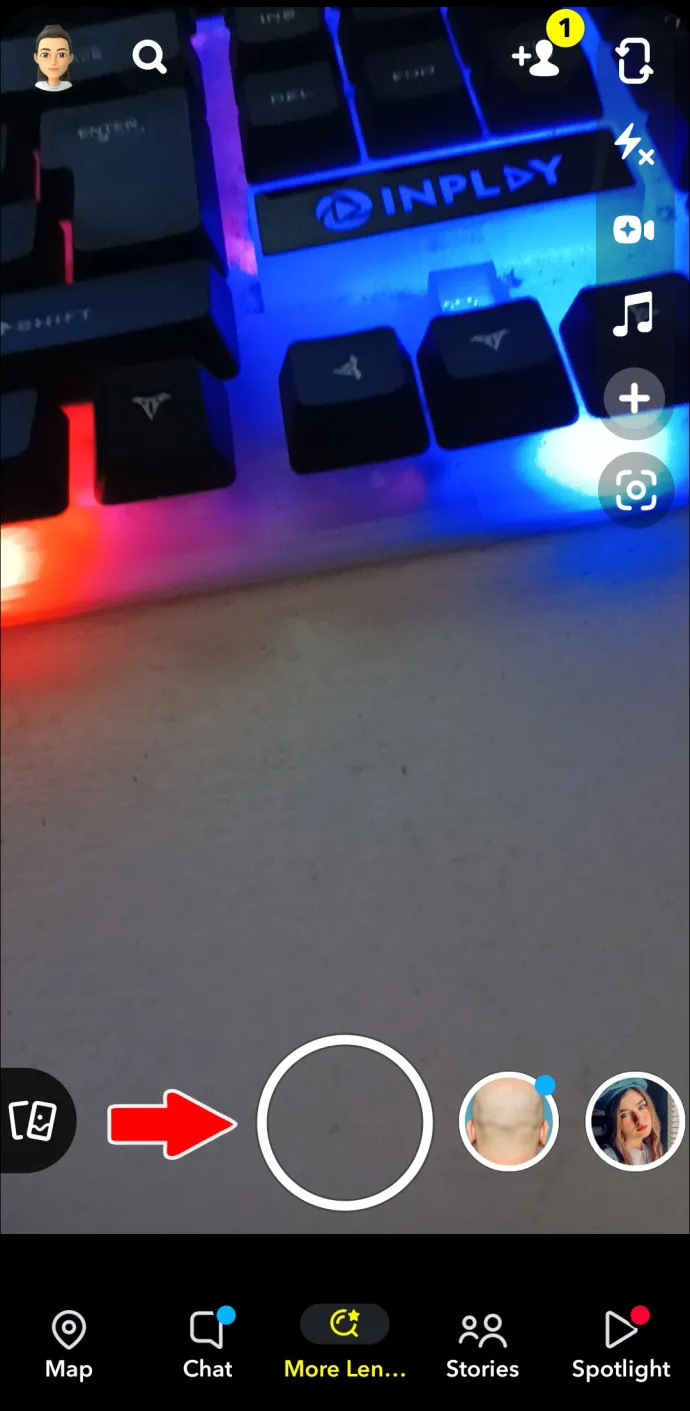
- Apatiniame kairiajame kampe paspauskite rodyklę, kuri nukreipta žemyn.
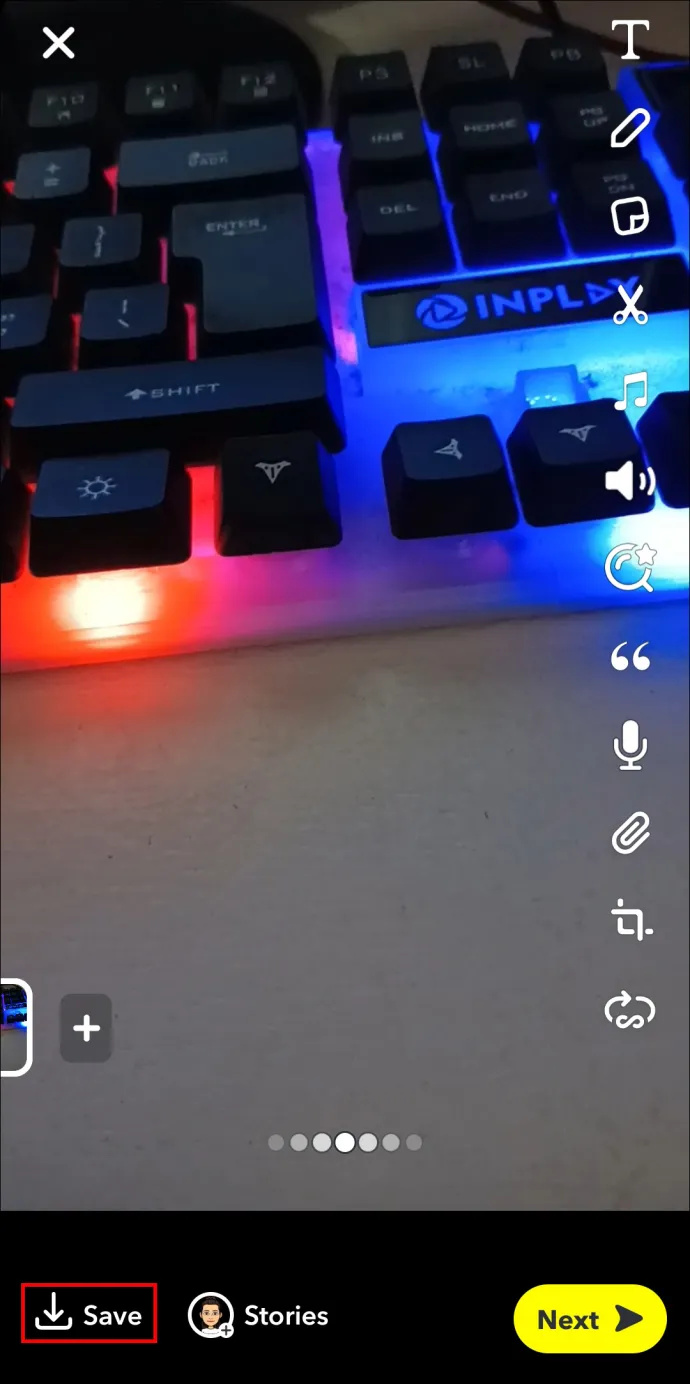
- Pamatysite iššokantįjį langą su užrašu „Išsaugota!
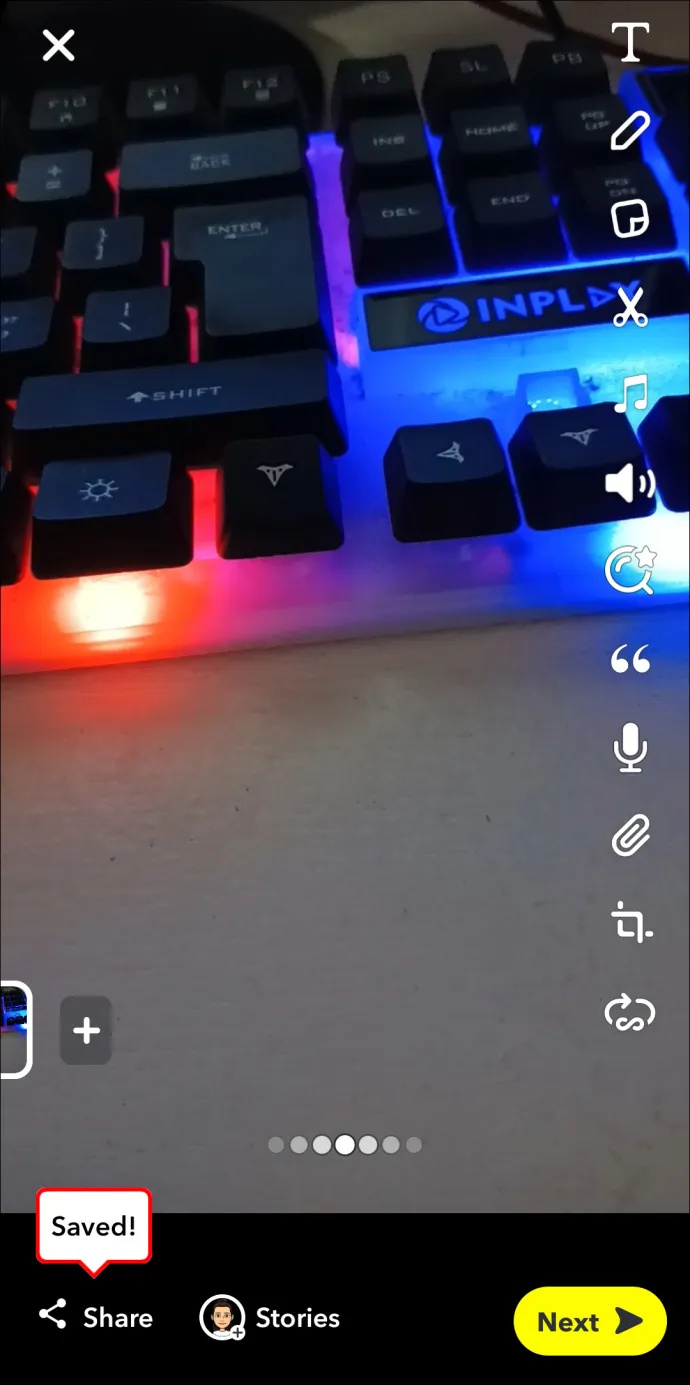
Svarbi pastaba:
Prieš persiųsdami vaizdo įrašus draugams, turite spustelėti rodyklę. Jei įrašą išsiųsite prieš jį išsaugodami, galėsite jį laikyti prarastu.
Gautų vaizdo įrašų išsaugojimas
Kaip galite išsaugoti įrašytus vaizdo įrašus, taip pat galite išsaugoti vaizdo įrašus, kuriuos gaunate iš „Snapchat“ draugų.
Kai įeisite į pokalbį ir atidarysite vieno iš savo draugų vaizdo įrašą, apatiniame dešiniajame kampe pamatysite mažą rodyklę, nukreiptą žemyn. Spustelėkite jį ir jūsų vaizdo įrašas bus išsaugotas pokalbyje.
Išsaugoti pokalbiuose, palyginti su Išsaugoti fotoaparato juostoje
Jūs neapsiribojate vien tik vaizdo įrašo išsaugojimu „Snapchat“ galerijoje arba pokalbyje. Taip pat galite išsaugoti savo nuotraukų galerijoje.
Norėdami tai padaryti, turite:
ar galite atsisiųsti nesantaiką į „Xbox“
- Įeikite į pokalbį ir ilgai paspauskite vaizdo įrašą.
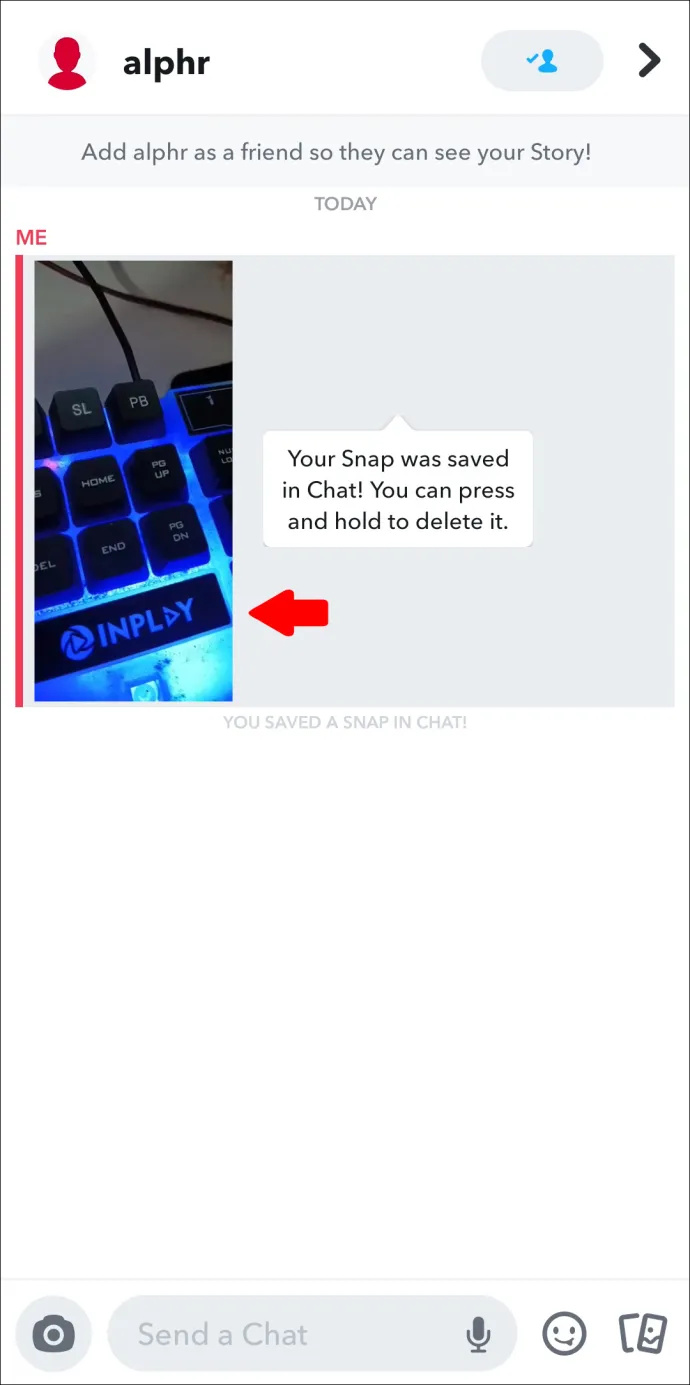
- Pasirinkite „Išsaugoti kameros ritinyje“.
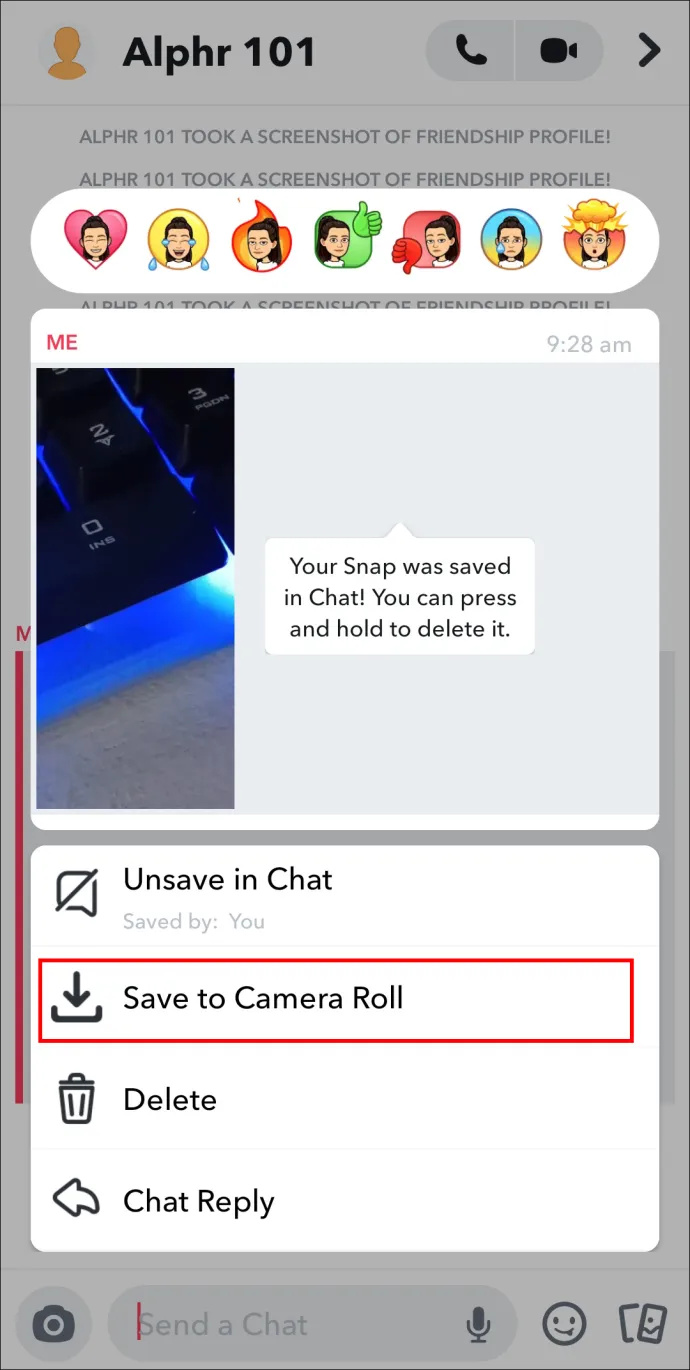
- Eikite į savo nuotraukų galeriją ir patikrinkite „Snapchat“ aplanką. Ten rasite savo vaizdo įrašą.
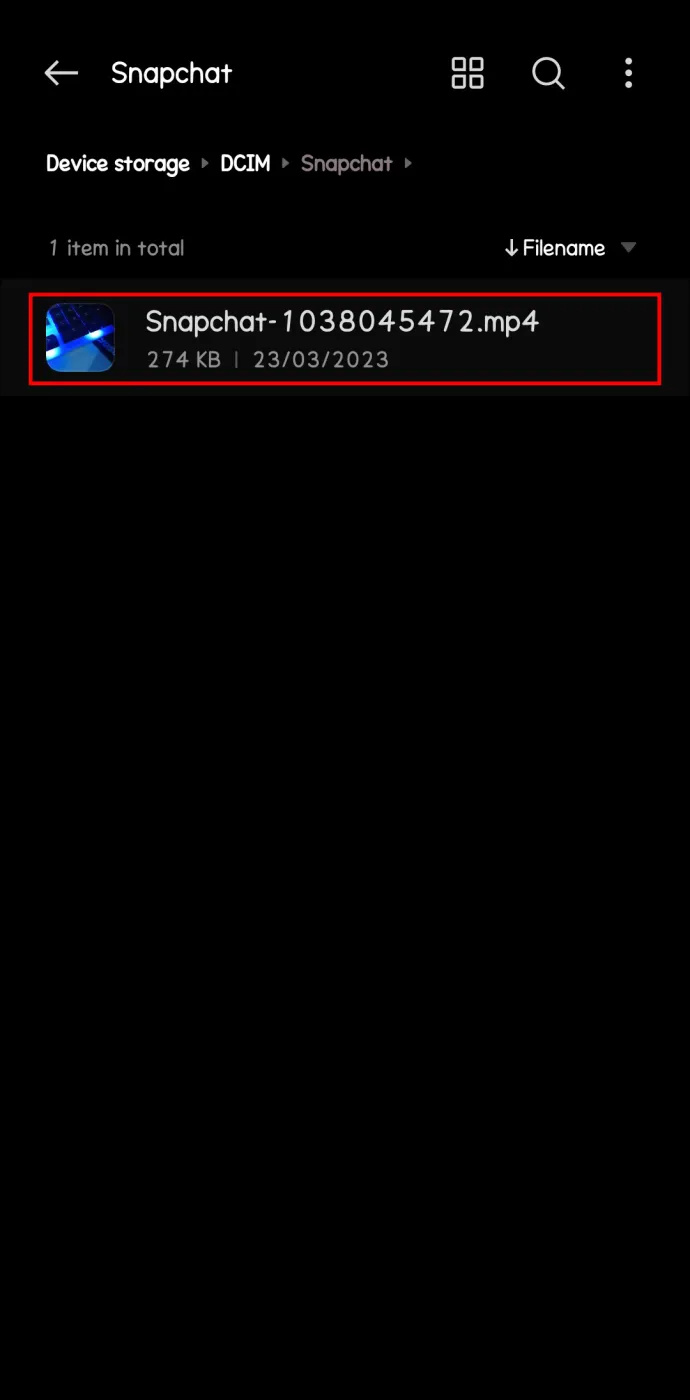
Kaip išsaugoti „Snapchat“ vaizdo įrašus iš prisiminimų
Slenkate per daugybę „Snapchat“ prisiminimų ir matote vaizdo įrašą, kurį norėtumėte pasilikti savo nuotraukų galerijoje arba persiųsti savo draugams kitose platformose. Be įprastos išsaugojimo pokalbyje parinkties, „Snapchat“ leidžia savo vartotojams išsaugoti vaizdo įrašus tiesiai iš „Memories“ ir juos eksportuoti.
Štai kaip pradėti:
- Paleiskite „Snapchat“ programą.
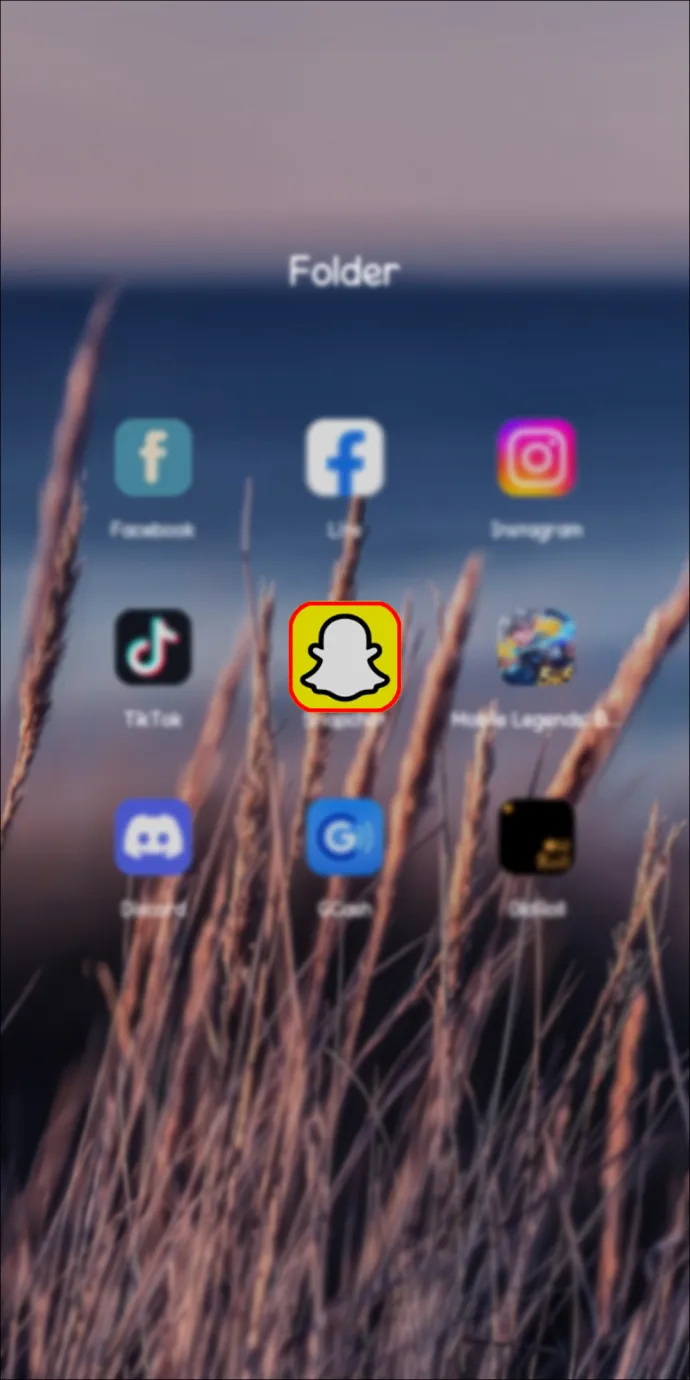
- Bakstelėkite kairėje esančią piktogramą „Nuotrauka“, kad patektumėte į „Snapchat“ prisiminimus.

- Slinkite žemyn, kad surastumėte vaizdo įrašą, kurį norite išsaugoti, ir spustelėkite jį.
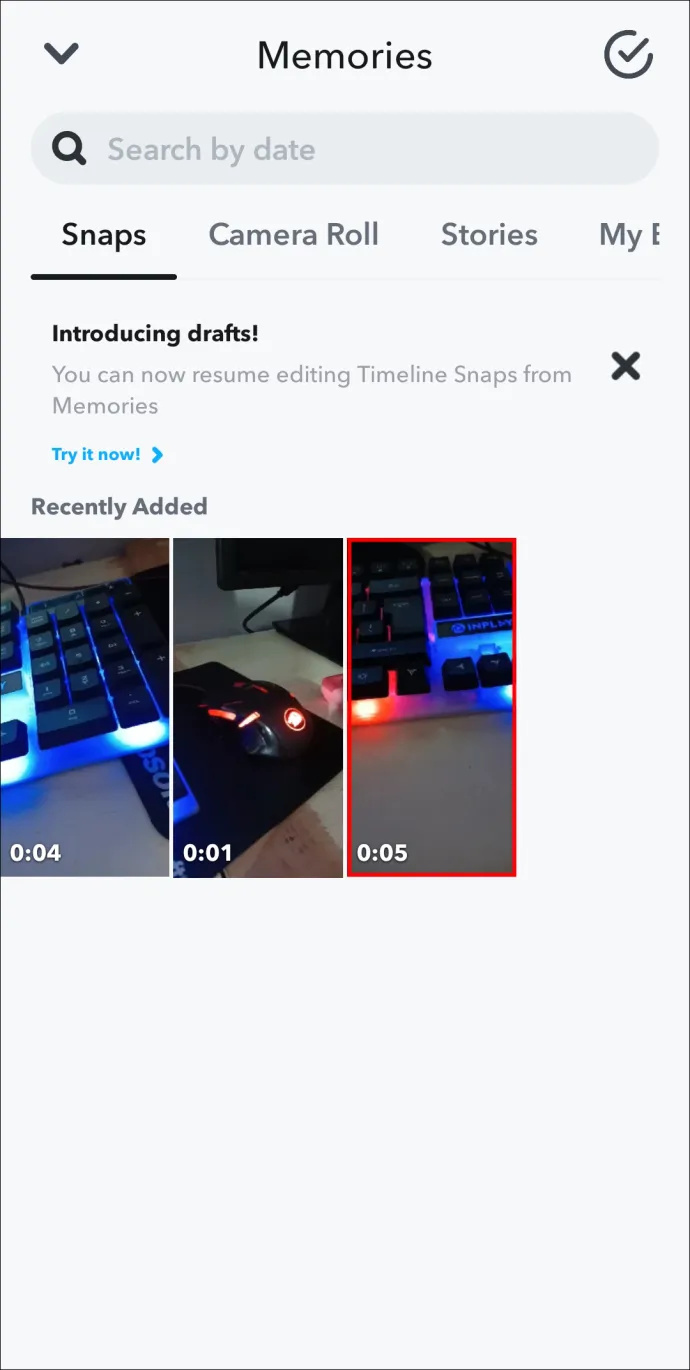
- Ilgai paspauskite vaizdo įrašą ir bakstelėkite „Redaguoti“.
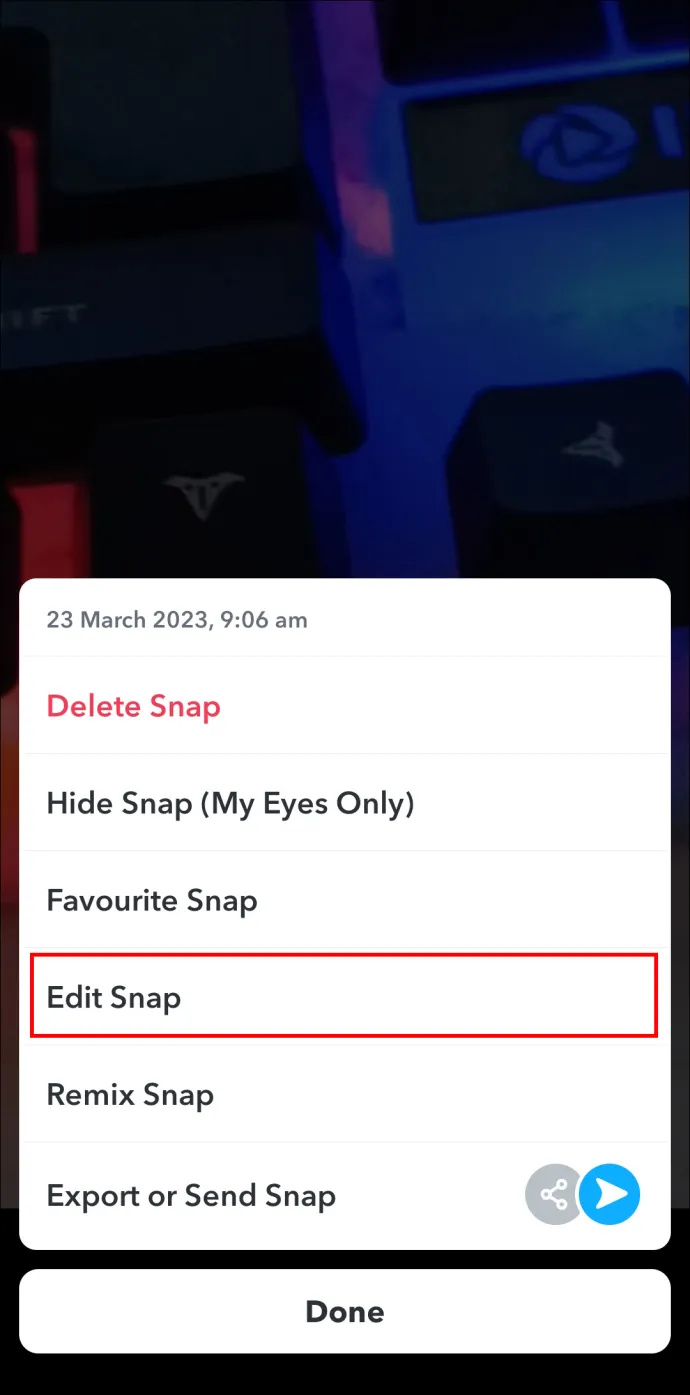
- Bakstelėkite „Eksportuoti“.
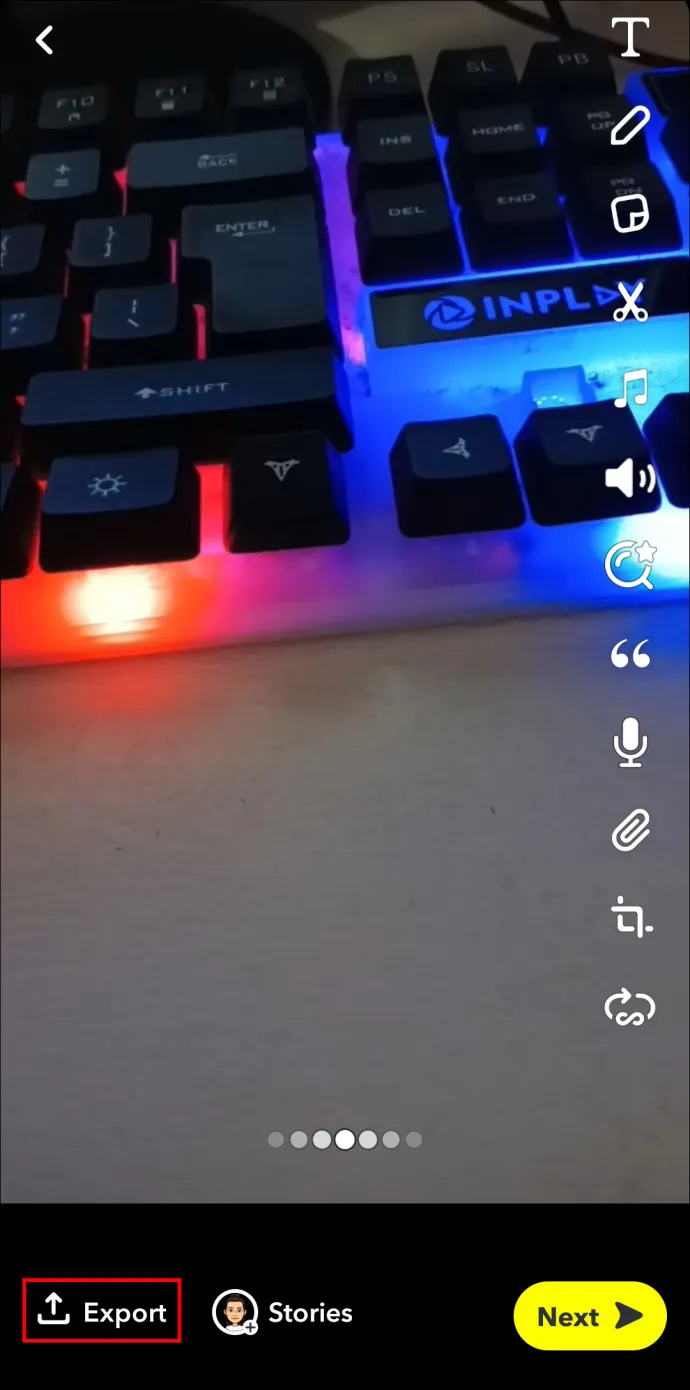
- Pasirinkite, kur norite išsaugoti vaizdo įrašą: „WhatsApp“, „TikTok“, „Instagram“, „Messages“ arba „Atsisiųsti“.
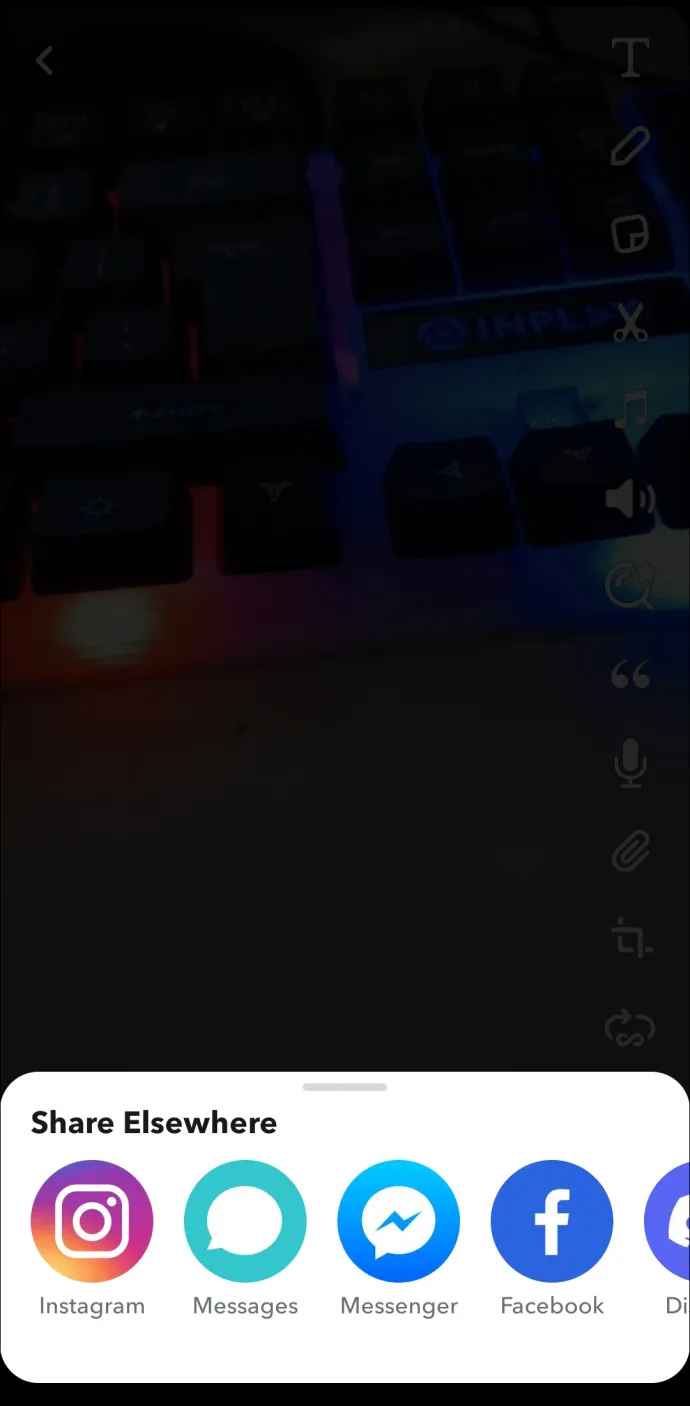
Kaip išsaugoti „Snapchat“ niekam nepranešant
Tiesiog įjungę lėktuvo režimą, galite išsaugoti „Snapchat“ vaizdo įrašą niekam nepranešę. Šis metodas veikia „Android“ įrenginiuose ir „iPhone“.
Štai kaip naudoti lėktuvo režimą, kad išsaugotumėte „Snapchat“:
- Paleiskite „Snapchat“ ir pasirinkite „Snap“, kurį norite išsaugoti.
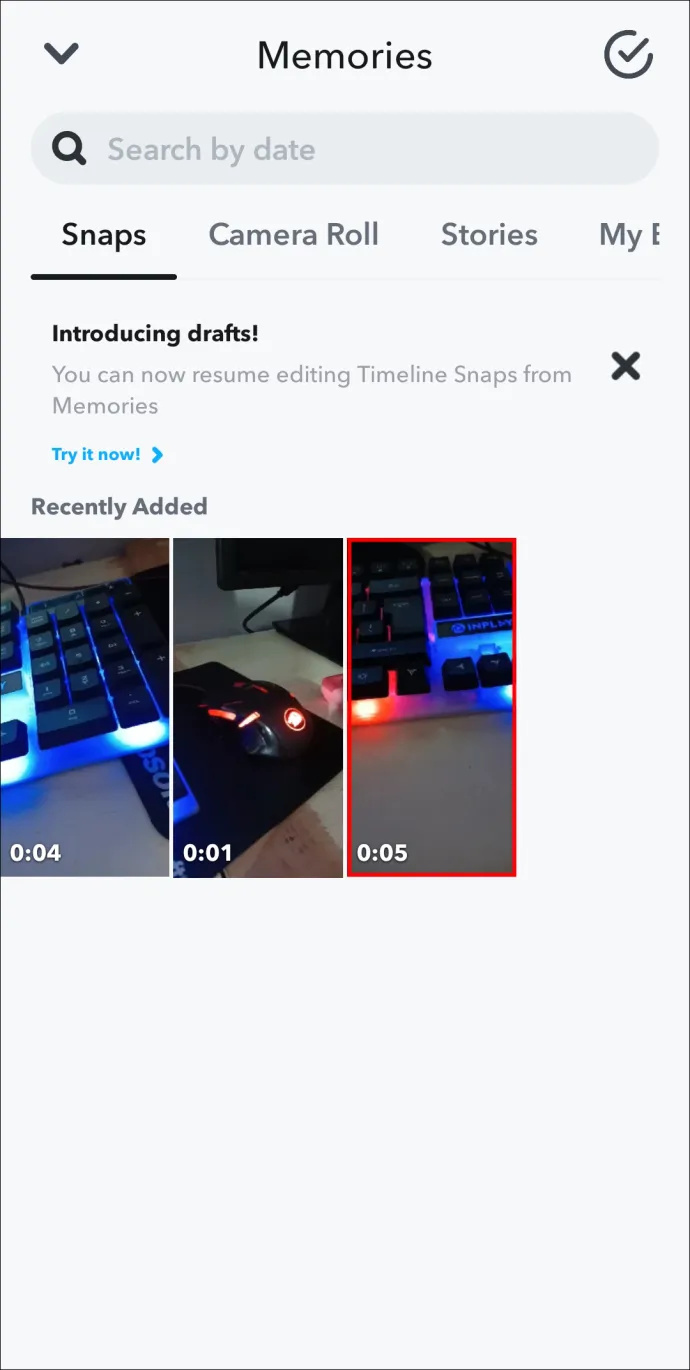
- Nuleiskite pranešimų juostą ir įjunkite lėktuvo režimą.

- Dar kartą atidarykite „Snapchat“ ir padarykite ekrano kopiją.
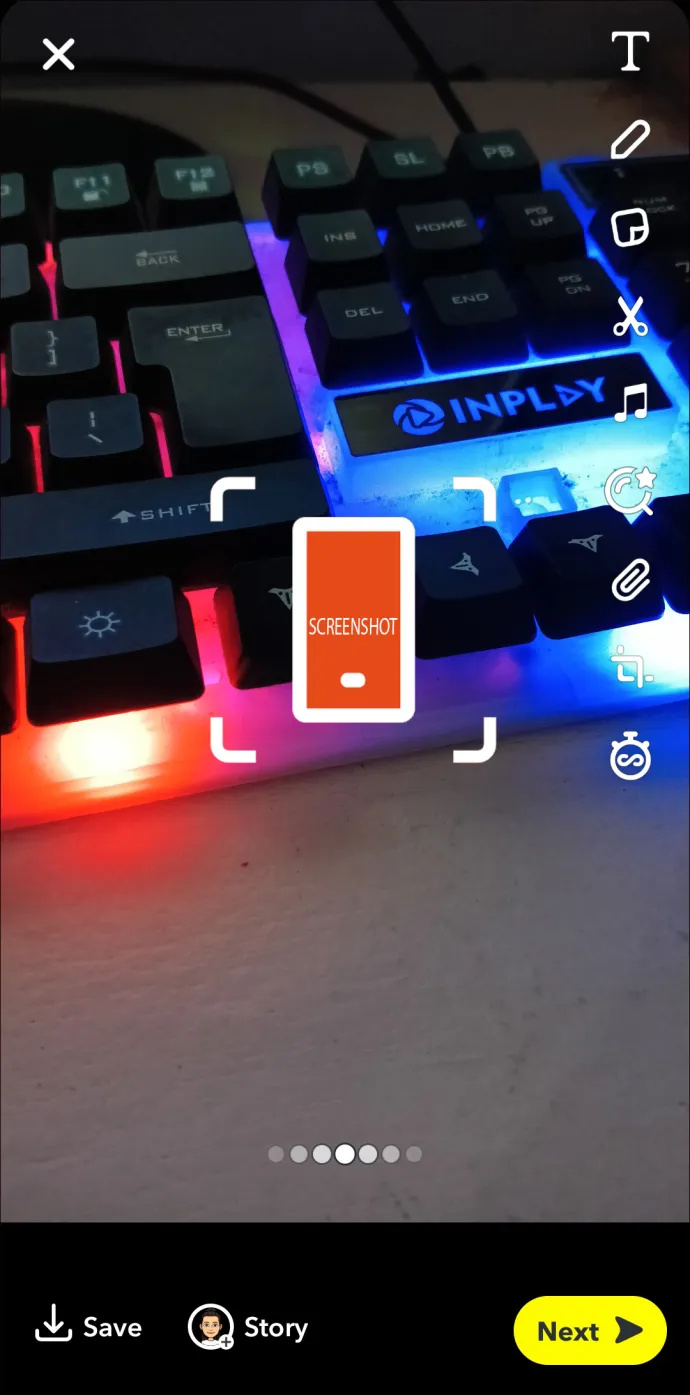
- Eikite į savo nuotraukų galeriją ir raskite ekrano kopiją.
Taip pat patariama priverstinai sustabdyti „Snapchat“ programą ir išvalyti talpyklą prieš darant ekrano kopiją. Tokiu būdu, kai žiūrite į ekraną iš nuotraukų galerijos, nebus slenkančių duomenų, kuriuos programa gali naudoti pranešimui siųsti.
Papildomi DUK
Ar kas nors gali pamatyti mano „Snapchat“ vaizdo įrašų istorijas?
Visi, kurie yra jūsų draugai „Snapchat“, gali matyti jūsų vaizdo įrašų istorijas.
Kiek kartų galiu žiūrėti „Snapchat“ vaizdo įrašą, kurį man kažkas atsiuntė?
„Snapchat“ leidžia vartotojams peržiūrėti vaizdo įrašą, kurį kažkas jiems atsiuntė tik vieną kartą.
Koks yra ilgiausias „Snapchat“ vaizdo įrašas, kurį galite išsaugoti?
Ilgiausias vaizdo įrašas, kurį galite išsaugoti „Snapchat“, yra 60 minučių, tačiau programa jį padalins į trumpesnius 60 sekundžių segmentus.
Išsaugokite geriausius prisiminimus
Jei didžiuojatės įrašytu vaizdo įrašu ir norite jį peržiūrėti ateityje, gera žinia ta, kad „Snapchat“ leidžia jį išsaugoti. Geriausius „Snapchat“ prisiminimus galite išsaugoti „Snapchat“ galerijoje arba įrenginio nuotraukų galerijoje.
Taip pat galite išsaugoti „Snaps“ niekam nepranešę. Ilgiausias vaizdo įrašas, kurį galite įrašyti „Snapchat“, yra 60 minučių, tačiau jis bus padalintas į 60 sekundžių vaizdo įrašus.
Ar dažnai išsaugote savo vaizdo įrašus „Snapchat“? O gal tiesiog siunčiate juos savo draugams? Praneškite mums toliau pateiktame komentarų skyriuje.


![Jūsų „OneDrive“ aplanko negalima sukurti pasirinktoje vietoje [Pataisyti]](https://www.macspots.com/img/windows-10/36/your-onedrive-folder-can-t-be-created-location-you-selected.jpg)






